MS Office는 Office 제품군의 각 앱에 대해 최근에 액세스한 파일 목록을 유지합니다. 동시에 다른 파일에 대해 작업하고 어떤 파일이 열려 있는지 계속 전환할 때 매우 유용합니다. 열려는 파일을 쉽게 찾을 수 있을 뿐만 아니라 해당 앱의 다른 대화 상자 내에서 목록에 액세스할 수 있어 해당 앱에 연결할 수 있습니다. 목록이 유용한 만큼 손실됩니다. 더 이상 액세스할 필요가 없는 문서를 표시하기 시작할 때 이 유틸리티를 사용합니다. 모든 Office 앱에서 목록을 지우고 새로 시작하는 방법은 다음과 같습니다. MS Office 2003 – 1020의 프로세스와 Office 2013의 프로세스가 다릅니다.
최근 파일 지우기 – MS Office 2003 – 2010
Office 아이콘을 클릭하고 옵션>고급으로 이동합니다. 특정 앱이 표시하는 최근 파일 수를 볼 수 있는 ‘표시’ 섹션까지 아래로 스크롤합니다. 이 목록을 0(값을 0으로 설정)으로 설정하면 최근 문서 목록의 문서가 지워집니다. 그런 다음 이전과 같은 숫자로 설정하거나 더 크거나 작은 숫자로 설정하면 새 목록이 저장되기 시작합니다.
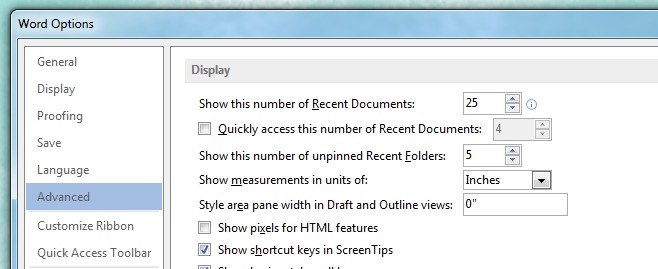
최근 파일 지우기 – MS Office 2013
이전 방법은 MS Office 2013에서는 작동하지 않습니다. 이 방법을 사용하면 표시할 최근 파일 수가 0 이상으로 설정되었을 때와 같이 목록이 선택됩니다. 목록을 새로 고치는 방법에 대해 옵션 창을 검색하는 것은 무의미합니다. 지우려면 최근 파일 목록을 삭제하려는 응용 프로그램을 엽니다. 파일 하나를 마우스 오른쪽 버튼으로 클릭하고 ‘고정 해제된 문서 지우기’를 선택하여 전체 목록을 삭제합니다. 이후에는 고정된 파일만 계속 표시되며 응용 프로그램은 해당 지점에서 앞으로 여는 파일을 기반으로 새 목록을 채우기 시작합니다. 최근 파일에서 단일 파일만 지우려면 해당 파일을 마우스 오른쪽 버튼으로 클릭하고 ‘목록에서 제거’를 선택합니다.

이 방법은 모든 MS Office 앱에서 작동합니다. 목록은 서로 독립적이므로 Word에서 최근 파일 목록을 삭제해도 Excel의 최근 파일 목록에는 영향을 미치지 않습니다.

